Устранение неполадок Samsung Galaxy S7 Edge, который очень быстро разряжает аккумулятор, медленная зарядка
Автор Вербицкий Андрей На чтение 8 мин. Просмотров 125 Опубликовано
Многие владельцы Samsung Galaxy S7 Edge (# GalaxyS7Edge, # S7Edge) жаловались на сокращение времени автономной работы в их новом # смартфоне, и мы уверены, что понимаем почему. В нем есть огромная батарея, а также новые технологии, которые более эффективны с точки зрения энергопотребления. Вот почему любой может легко разочароваться, если время автономной работы не соответствует его ожиданиям.
В этом посте я расскажу, как правильно устранить неполадки в вашем Galaxy S7 Edge, который очень быстро разряжает аккумулятор. Мы не гарантируем, что сможем решить эту проблему, однако мы поможем вам обнаружить причину, чтобы мы могли определить, нужен ли вам технический специалист, чтобы осмотреть ваше устройство, или это можно исправить без какой-либо помощи.
Прежде чем мы продолжим, если у вас есть другие проблемы, посетите нашу страницу устранения неполадок и найдите проблемы, похожие на ваши, а затем воспользуйтесь предоставленными нами решениями. Если они не работают для вас и если вам нужна дополнительная помощь, свяжитесь с нами, заполнив нашу анкету по проблемам Android.
Там Вот несколько факторов, которые следует учитывать при устранении неполадок, связанных с быстрой разрядкой аккумулятора, и для некоторых это может быть очень утомительным. Итак, я предлагаю, что если ваш телефон новый и находится на периоде замены, и у вас возникла эта проблема, не устраняйте неполадки. Вместо этого немедленно замените его, чтобы убедиться, что у вас нет проблем с устройством.
Для тех, чьи устройства начали демонстрировать снижение срока службы батареи после нескольких месяцев использования, читайте дальше, чтобы узнать, сможете ли вы исправить это самостоятельно.
Шаг 1 : Убедитесь, что телефон быстро разряжает аккумулятор, если запущены только предустановленные приложения.
Приведенная ниже процедура немедленно локализует проблему для вас. Как вы знаете, приложения быстро расходуют заряд батареи, если их множество работает в фоновом режиме, особенно тяжелые игровые приложения. Сначала вам нужно исключить такую возможность, и нет лучшего способа сделать это, чем загрузить телефон в безопасном режиме:
- Нажмите и удерживайте кнопку питания.
- Как только вы увидите на экране «Samsung Galaxy S7 EDGE», отпустите клавишу питания и сразу же удерживайте клавишу уменьшения громкости.
- Продолжайте удерживать кнопку уменьшения громкости до тех пор, пока не появится устройство завершает перезагрузку.
- Вы можете отпустить его, когда увидите «Безопасный режим» в нижнем левом углу экрана.
В этом состоянии , все сторонние приложения временно отключены. Итак, если некоторые из них действительно очень быстро высасывали сок, то должна быть заметная разница, когда работают только предустановленные приложения. Это означает, что вам придется использовать телефон и продолжать наблюдать за ним в безопасном режиме..
Это означает, что вам придется использовать телефон и продолжать наблюдать за ним в безопасном режиме..
Samsung Galaxy S7 Edge, страдающий от быстрой разрядки аккумулятора, может также не быстро заряжаться, и загрузка его в безопасном режиме не только даст вам представление о том, вызвана ли проблема сторонними приложениями или нет. но он также проверяет, способен ли ваш телефон к быстрой зарядке – при условии, что вы используете оригинальное зарядное устройство или адаптер питания, способный к адаптивной быстрой зарядке.
Если телефон быстро заряжается и разряжает аккумулятор Обычно в безопасном режиме вам следует продолжить устранение неполадок, обнаружив приложения, вызывающие проблему. Вы должны начать с приложений, интенсивно использующих процессор, таких как игровые приложения. Вы можете отключить или удалить их.
Однако, если телефон все еще очень быстро разряжается даже в безопасном режиме, вам следует выполнить следующий шаг для дальнейшего исследования.
Шаг 2. Убедитесь, что ваш телефон заряжается нормально, когда он выключен.
Вы уже пробовали использовать свой телефон с запущенными только предустановленными приложениями, но он все еще разряжается аккумулятор очень шустрый. На этот раз попробуйте выключить устройство, подключить его и внимательно посмотреть, заряжается ли оно нормально или срабатывает функция быстрой зарядки, потому что если да, то проблема в прошивке.
Предполагая, что ваш телефон заряжается нормально в безопасном режиме, вы должны приступить к устранению неполадок с прошивкой, потому что очень вероятно, что он страдает от серьезной проблемы с производительностью, которая влияет на его способность заряжаться должным образом.
Следующий шаг подскажет, что делать. Однако, если телефон не заряжается, даже если он выключен, пропустите шаги 3 и 4 и перейдите к шагу 5.
Шаг 3: Начните устранение неполадок микропрограммы, удалив значок системный кеш
Если вы думаете, что поврежденный системный кеш не повлияет на процесс зарядки, вы ошибаетесь. Если в системе есть какие-то конфликты, вероятно, это повлияет на производительность, а также на другой процесс.
Если в системе есть какие-то конфликты, вероятно, это повлияет на производительность, а также на другой процесс.
Для некоторых проблема может характеризоваться неудачной загрузкой, другие могут испытывать случайные перезагрузки и отключения, многие могут столкнуться с зависаниями и задержками, а у некоторых могут быть проблемы такого рода – медленная зарядка и/или быстрая разрядка батареи.
Итак, следующее, что вам нужно сделать, это стереть раздел кеша и Посмотрите, имеет ли это значение:
- Выключите Samsung Galaxy S7 Edge.
- Нажмите и удерживайте клавиши Home и Volume UP, затем нажмите и удерживайте кнопку питания.
- Когда на экране появится Samsung Galaxy S7 Edge, отпустите кнопку питания, но продолжайте удерживать кнопки «Домой» и «Увеличение громкости».
- Когда появится логотип Android, вы можете отпустить обе клавиши и оставить телефон на 30–60 секунд.
- Используя клавишу уменьшения громкости, перейдите по параметрам и выделите «очистить раздел кеша».

- После выделения вы можете нажать кнопку питания, чтобы выбрать его.
- Теперь выделите вариант «Да» с помощью клавиши уменьшения громкости и нажмите кнопку питания, чтобы выбрать его..
- Подождите, пока ваш телефон закончит очистку раздела кеша. После завершения выделите «Перезагрузить систему сейчас» и нажмите кнопку питания.
- Теперь телефон будет перезагружаться дольше, чем обычно.
Не волнуйтесь. , удаленный системный кеш будет заменен при первой загрузке телефона после очистки раздела кеша, а ваши файлы и данные останутся.
Шаг 4: Если возникла проблема осталось после удаления системного кеша, пора выполнить общий сброс.
Это следующая процедура, которую вы должны выполнить, если очистка раздела кеша не устранила проблему. Общий сброс приведет к удалению и переформатированию разделов кеша и данных, что также означает, что вы потеряете все свои данные, настройки, файлы, музыку, видео и т. Д., Поэтому убедитесь, что вы сделали их резервную копию, прежде чем выполнять описанную ниже процедуру.
- Сделайте резервную копию данных.
- Удалите свою учетную запись Google.
- Отключите блокировку экрана.
- Выключите Samsung Galaxy S7 Edge.
- Нажмите и удерживайте клавиши «Домой» и «Увеличение громкости», затем нажмите и удерживайте клавишу питания.
ПРИМЕЧАНИЕ : Неважно, как долго вы нажимаете и удерживаете клавиши Home и Volume Up, это не повлияет на телефон, но к тому времени, когда вы нажмете и удержите кнопку Power , когда телефон начинает отвечать.
- Когда на экране отображается Samsung Galaxy S7 Edge, отпустите кнопку питания, но продолжайте удерживать кнопки Home и Volume Клавиши “вверх”.
- Когда появится логотип Android, вы можете отпустить обе клавиши и оставить телефон на 30–60 секунд.
ПРИМЕЧАНИЕ : Сообщение «Установка обновления системы» может отображаться на экране в течение нескольких секунд перед отображением меню восстановления системы Android.
- Используя клавишу уменьшения громкости, перейдите по параметрам и выделите «стереть данные/сбросить до заводских настроек».
- После выделения вы можете нажать клавишу питания, чтобы выбрать его.
- Теперь выделите опцию «Да – удалить все данные пользователя» с помощью клавиши уменьшения громкости и нажмите кнопку Нажмите кнопку питания, чтобы выбрать его.
- Подождите, пока ваш телефон завершит общий сброс. После завершения выделите «Перезагрузить систему сейчас» и нажмите кнопку питания.
- Теперь телефон будет перезагружаться дольше, чем обычно.
Шаг 5. Проверьте, не пострадал ли ваш телефон от жидкости или физического повреждения.
Если вода попала в ваш телефон и он начал вести себя странно, значит, что-то пошло не так. Для тех, кому сказали, что Samsung Galaxy S7 Edge водонепроницаем, это неправда; он просто водостойкий. Это означает, что жидкость все еще может попасть в ваше устройство при любых обстоятельствах.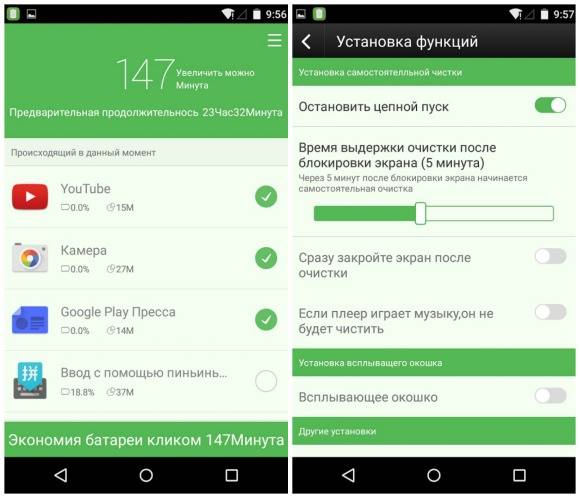
Чтобы проверить, не поврежден ли ваш телефон жидкостью, извлеките лоток для SIM-карты, а затем посмотрите в слот и проверьте, есть ли маленькая белая наклейка стал розовым, красным или фиолетовым. Если да, то причиной быстрой разрядки аккумулятора и медленной зарядки или ее отсутствия является повреждение водой.. Вы ничего не можете с этим поделать, кроме как принести свой телефон в магазин и почистить или отремонтировать.
Что касается физических повреждений, ну, это довольно легко и заметно, если телефон действительно пострадал от этого. это сразу видно, просто взглянув на внешнюю крышку. Компоненты внутри хорошо закреплены и даже приклеены, чтобы их не повредить при падении с пояса. Однако, если снаружи есть трещины и телефон начал работать безумно, вам также придется отправить свой телефон на проверку и/или ремонт.
Я надеюсь, что это руководство по устранению неполадок поможет вам определить почему ваш телефон разряжает аккумулятор очень быстро и почему он не заряжается должным образом.
Свяжитесь с нами
Мы всегда открыты для ваших проблем, вопросов и предложений , поэтому не стесняйтесь обращаться к нам, заполнив эту форму. Мы предлагаем эту бесплатную услугу, и мы не берем за нее ни цента. Но учтите, что мы получаем сотни писем каждый день, и мы не можем ответить на каждое из них. Но будьте уверены, мы читаем каждое полученное сообщение. Для тех, кому мы помогли, поделитесь нашими сообщениями с друзьями, просто поставьте лайк на нашей странице в Facebook и Google+ или подпишитесь на нас в Twitter.
Как исправить проблему быстрой разрядки батареи Samsung Galaxy A03s
Если вы хотите улучшить после обновления вашего Samsung Galaxy A03s Проблема быстрой разрядки батареи на Android 11 One UI 3.0, 3.1 и Android 12, Is One UI 40, 4.1, 4.1.1 с возможностью обновления до Android 13, One UI 5, 5.1? Вот советы для вас. Когда вы решаете купить новый телефон, вы проверяете наличие всего необходимого, такого как новейший процессор, HD-камера, хороший звук и длительное время автономной работы. Подождите… Вы купили телефон с лучшим вариантом аккумулятора, но, тем не менее, его аккумулятор разряжается. очень быстро.
Подождите… Вы купили телефон с лучшим вариантом аккумулятора, но, тем не менее, его аккумулятор разряжается. очень быстро.
Что ж, бывает. Тем не менее, обновление Samsung Galaxy A03s прошло долгий путь за последние несколько лет, когда речь идет почти обо всем, , включая время автономной работы . Кроме того, новая технология добавила несколько замечательных функций, таких как быстрая зарядка, что значительно сократило время обработки для пользователей. На самом деле, вы больше не увидите людей, таскающих повербанки, потому что их версии Samsung Android умирали на них посреди дня. К счастью, те времена прошли, но определенно есть проблемы, из-за которых батарея вашего телефона быстро разряжается даже сейчас.
Но большой размер дисплея, большее количество датчиков и более мощные версии процессора отрицательно сказываются на заряде аккумулятора вашего телефона. Постоянное решение все еще кажется далеким. Тем не менее, есть способы продлить срок службы батареи и улучшить его .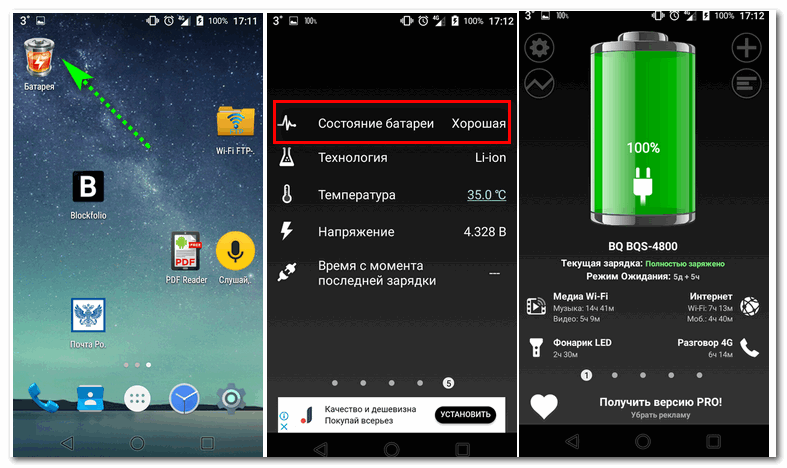 Ниже приведены советы и рекомендации, которые помогут максимально эффективно использовать аккумулятор.
Ниже приведены советы и рекомендации, которые помогут максимально эффективно использовать аккумулятор.
Читайте также : Загрузите последнюю версию Samsung Smart Switch для Android, мобильных устройств, ПК, Windows, MacBook
Содержание
Проблемы с Samsung Galaxy A03s
В Android 11 One UI 3.0, 3.1, Android 12, One UI 4.0 от Samsung с возможностью обновления до Android 13 One UI 5.0 появилось несколько серьезных ошибок и проблем, которые, похоже, не были исправлены в Samsung Galaxy. Samsung выпускает новую прошивку Galaxy A03s ( SM-A037F, SM-A037F/DS, SM-A037M, SM-A037G, SM-A037U, SM-S134DL, SM-A037W, SM-A037U1 ) для своего Galaxy флагман и другое устройство. Он включает в себя несколько функций и улучшений.
Новое обновление программного обеспечения доступно для различных мобильных и планшетных устройств Galaxy, включая Samsung Galaxy A03s. Проблемы с батареями и т. д. Как только новое программное обеспечение будет оптимизировано для вашего устройства, утечка и зависание системы могут быть устранены, но мы перечисление того, что уже появилось.
На данный момент Samsung не ответила на отзывы/отчеты пользователей и не прекратила выпуск Samsung. Как я уже сказал в начале, Samsung Galaxy A03s — это крупное обновление прошивки, поэтому большинство ошибок и проблем естественны. Между тем, такие проблемы, как переключение, изменения пользовательского интерфейса и разрядка батареи, должны быть подтверждены.
Что такое разряд батареи?
Разрядка или разрядка описывает процесс потери напряжения или энергии в батарее. Важно понимать, что батареи всегда разряжаются, если они не заряжаются напрямую.
Разрядка батареи может быть активным или неактивным процессом. Когда батарея используется для питания электронных устройств в лодке или кемпере, это становится активным процессом. Не менее важно разряжать аккумулятор в неактивном состоянии всякий раз, когда он не используется в течение определенного периода времени, даже если нагрузка не подключена.
Разрядка или разрядка описывает процесс потери напряжения или энергии вашей батареи.
Важно понимать, что аккумулятор всегда разряжается, когда он не заряжается напрямую.
Почему батарея моего Samsung Galaxy A03s разряжается так быстро?
Аккумулятор Samsung Galaxy A03s может быстро разряжаться по разным причинам. Вот некоторые из наиболее распространенных.
- Слишком много push-уведомлений и оповещений разряжают аккумулятор.
- Слишком много приложений используют службы определения местоположения.
- Слишком много приложений работает в фоновом режиме.
- Экран слишком яркий.
- Экран долго горит, а затем выключается.
- Сетевые службы не включены.
- Операционная система устарела.
- Экстремальные колебания температуры влияют и на батарею.
- Аккумулятор почти разряжен.
Лучшие 12 шагов, чтобы исправить проблему быстрой разрядки аккумулятора Samsung Galaxy A03s
Прежде чем выполнять приведенные ниже рекомендации, убедитесь, что программное обеспечение вашего устройства и связанные с ним приложения обновлены до последней версии. Чтобы обновить программное обеспечение вашего мобильного устройства, выполните следующие действия.
Чтобы обновить программное обеспечение вашего мобильного устройства, выполните следующие действия.
Вот как исправить быстро разряжающийся аккумулятор телефона, чтобы продлить срок службы аккумулятора Samsung Galaxy A03s:
1. Вибрация пожирает аккумулятор! Выключить
Вибрация потребляет больше энергии аккумулятора, чем мелодия звонка. Возможно, вы захотите, чтобы вибрация была низкой, когда вы печатаете или получаете сообщение или уведомление о звонке. Но он съедает значительную часть вашей батареи. Если вы пойдете другим путем, вы сможете значительно продлить срок службы аккумулятора Samsung Fast Battery Drain.
2. Включите режим энергосбережения
Черные обои могут удивительно продлить срок службы батареи вашего Samsung! Если у вашего смартфона AMOLED-дисплей, вы можете сэкономить заряд батареи, используя темные обои. Это связано с тем, что пиксели в AMOLED-дисплеях используют энергию батареи только для подсветки ярких цветов и не требуют питания для отображения темных. Простая логика заключается в том, что меньше ярких цветов, меньше энергопотребление.
Простая логика заключается в том, что меньше ярких цветов, меньше энергопотребление.
Советы: включите режим ультра экономии заряда батареи на Samsung Galaxy A03s
Galaxy A03s уже имеет довольно длительное время автономной работы, но включение режима энергосбережения продлит его работу. И извлеките всю дополнительную мощность, оставшуюся в ваших Android-устройствах Samsung Galaxy. Стоит отметить, что режим сверхмощного энергосбережения отключает почти все. Так что это не то, что вы всегда держите. Но вместо этого вы можете использовать его, чтобы ваш телефон Samsung Galaxy оставался включенным, пока вы не найдете место для его зарядки.
- Включение режима сверхэнергосбережения на устройстве Samsung Galaxy A03s, перейдите в «Настройки ».
- Затем перейдите к разделу « Аккумулятор и уход за устройством ».
- Теперь нажмите « Аккумулятор ».
- Нажмите « Режим энергосбережения ».

- Затем коснитесь ползунка рядом с « от », чтобы включить его. Или с предыдущей страницы, просто нажмите на ползунок там. Вы также можете добавить это в качестве быстрой настройки в свой оттенок уведомлений, если вы часто его используете.
На этой странице вы можете выбрать, сколько энергии вы хотите сэкономить. Отключение постоянно включенного дисплея, ограничение скорости процессора и т. д. И все.
3. Отключайте функции, когда они не используются.
Мы знаем, что Bluetooth, GPS, Wi-Fi, мобильные данные и ( точка доступа для совместного доступа в Интернет ) являются одними из важных функций Samsung Galaxy Mobile. Но эти функции разряжают большую часть батареи. Выключайте его, когда вы им не пользуетесь, особенно когда у вас низкий заряд батареи. Переключение в режим экономии заряда батареи и даже в режим полета при низком заряде батареи поможет вам сохранить заряд батареи в течение длительного времени.
4.
 Отключить автоматическую синхронизацию
Отключить автоматическую синхронизациюМногие приложения, включая Gmail, Twitter, WhatsApp и многие другие, автоматически синхронизируют данные, чтобы поддерживать их актуальность и предлагать последние обновления. Но помните, чем больше работы ваш Samsung Galaxy выполняет на задней панели, тем больше энергии аккумулятора он потребляет. Вы можете отключить это, просто перейдя в «Настройки», «Учетная запись Google» и отключив автоматическую синхронизацию для всех приложений, от которых вам не нужно постоянно получать информацию.
Читайте также : Скачать 5 лучших бесплатных VPN для Android 2023
5. Избавьтесь от виджетов на экране
Хотите видеть всю информацию на дисплее? Тогда виджеты должны быть одной из ваших любимых функций. Но это наносит ущерб быстрому разряду батареи вашего Samsung. Вы можете удалить ненужные виджеты, чтобы продлить срок службы батареи Samsung.
6. Используйте темный/ночной режим
Его OLED-дисплеи четкие, резкие и красивые, мягко говоря, особенно в сочетании с частотой обновления 120 Гц и разрешением Quad HD+, как на смартфонах Samsung Galaxy. Помимо всего этого качества просмотра экрана, OLED-дисплеи также могут помочь сэкономить заряд батареи.
Помимо всего этого качества просмотра экрана, OLED-дисплеи также могут помочь сэкономить заряд батареи.
7. Включите функцию автояркости:
Еще один отличный способ — включить функцию автояркости. Бывают случаи, когда вы находитесь в условиях низкой освещенности, когда вам не нужна высокая яркость, но телефон не меняет свои настройки соответствующим образом. Это также основная причина, по которой батарея вашего Samsung Galaxy может разряжаться быстрее. Чтобы избежать этого разряда батареи, мы рекомендуем включить функцию автояркости на вашем телефоне.
8. Отключить неиспользуемые уведомления
Все мы знаем, какими раздражающими и надоедливыми могут быть уведомления, но никогда не задумываемся об их отключении. Нет никаких сомнений в том, что некоторые из приложений полезны и способствуют оптимальной скорости вашего устройства. Однако каждое уведомление, которое вы получаете, является частью процента заряда батареи. Есть много полезных уведомлений, которые вы можете отключить, чтобы сэкономить заряд батареи вашего телефона.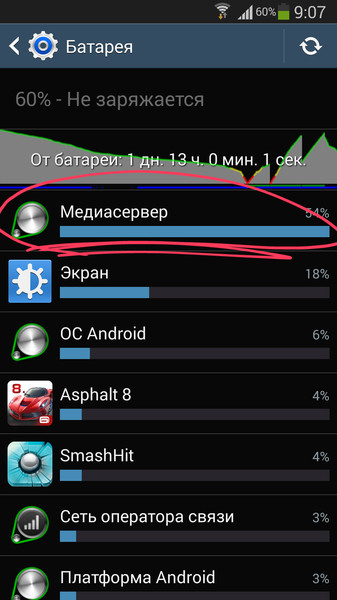 Мы рекомендуем запретить этим типам приложений отправлять уведомления. Сделать это можно так:
Мы рекомендуем запретить этим типам приложений отправлять уведомления. Сделать это можно так:
- Откройте настройки
- Выберите приложения
- Теперь снимите флажки с приложений с ненужными уведомлениями
9. Обновления приложений и программного обеспечения:
Как упоминалось выше, новые обновления исправили большинство этих проблем с батареей. Поддержание вашего телефона в актуальном состоянии гарантирует, что ни одна из предыдущих версий не повлияет на производительность вашего телефона. Устаревшее программное обеспечение может привести к серьезному повреждению вашего телефона, например разрядке аккумулятора, замедлению процессора и многим другим проблемам. Поэтому мы рекомендуем искать обновления на вашем мобильном телефоне или планшете Samsung Galaxy. Если они устарели, просто обновите их как можно скорее.
10. Проверьте состояние батареи вашего устройства:
Вам необходимо постоянно проверять состояние батареи вашего телефона. Поддержание работоспособности аккумулятора вашего телефона должно быть вашим приоритетом. Мы рекомендуем заряжать устройство только после того, как заряд батареи достигнет 15%. Не используйте и не прикасайтесь к аккумулятору, пока он не будет полностью заряжен.
Поддержание работоспособности аккумулятора вашего телефона должно быть вашим приоритетом. Мы рекомендуем заряжать устройство только после того, как заряд батареи достигнет 15%. Не используйте и не прикасайтесь к аккумулятору, пока он не будет полностью заряжен.
Читайте также : Как легко отразить свой смартфон на экране телевизора Samsung!
11. Отключить постоянно включенный дисплей
Само собой разумеется, что постоянно включенный дисплей вашего телефона разряжает аккумулятор. Хотя новое устройство Samsung Galaxy имеет динамический AMOLED-дисплей, оно по-прежнему использует процент заряда батареи для отображения светодиодов и подсветки экрана.
12. Проверьте использование батареи:
Мы часто не осознаем, что в фоновом режиме работают незакрытые приложения. Независимо от того, используем мы эти приложения или нет, они потребляют нашу батарею. Лучший способ проанализировать приложение — разрядить батарею вашего телефона. Есть простой способ ограничить использование таких приложений на вашем Android-смартфоне Samsung. Вот несколько простых шагов, которые вы можете предпринять:
Есть простой способ ограничить использование таких приложений на вашем Android-смартфоне Samsung. Вот несколько простых шагов, которые вы можете предпринять:
- Перейдите к настройкам .
- Выберите аккумулятор .
- Коснитесь Параметры использования батареи.
- Выберите параметр, чтобы показать полное использование устройства.
Заключение:
Samsung Galaxy A03s — отличное устройство по цене и возможностям. Проблема быстрой разрядки аккумулятора может быть решена с помощью описанных выше методов. Надеюсь, эти исправления помогут вашей батарее работать дольше, чем обычно. Однако, если эти исправления не работают, мы рекомендуем вам проверить аккумулятор вашего телефона у профессионала.
Читайте также : Лучший бесплатный VPN для устройств Samsung Galaxy Android
«Если вам понравилась эта статья, подпишитесь на нас в Google News , Facebook , Telegram , YouTube и Твиттер . Мы будем продолжать приносить вам такие статьи».
Мы будем продолжать приносить вам такие статьи».
Исправить проблему быстрого разряда батареи Samsung Galaxy A73 5G в (2023)
Сегодня у каждого есть смартфон, который содержит фантастические функции для нашего удобства.
Если вы уже давно используете свой Samsung Galaxy A73 5G, очевидно, что телефон не будет обеспечивать такую же новую производительность.
Многие пользователи сталкиваются с проблемой быстрой разрядки аккумулятора Samsung Galaxy A73 5G. Это мешает рабочему процессу и вызывает другие проблемы.
Вам будет интересно, как решить эту проблему с быстрой батареей. В следующем руководстве показано, как быстро решить проблему с разрядкой аккумулятора Samsung Galaxy A73 5G.
Устранение неполадок Быстрый разряд аккумулятора Samsung Galaxy A73 5G
В основном существует три причины, по которым ваш Samsung Galaxy A73 5G может испытывать быстрый разряд аккумулятора. Сначала мы рассмотрим их, а затем посмотрим, какие шаги вы можете предпринять, чтобы их исправить.
Недавнее обновление программного обеспечения
Если проблема быстрой разрядки аккумулятора вашего телефона началась после его обновления, скорее всего, причина в нем.
Почему? Когда бренды должны выпустить смартфон, они принимают чрезвычайные меры для оптимизации программного обеспечения, потому что они знают, что прежде чем большинство людей пойдут и купят их устройство, они сначала проверят обзор.
Но однажды, как только вы купили смартфон, бренды больше не имеют никакой прибыли от его обслуживания. Таким образом, для репутации бренда и конкуренции они предоставляют от двух до четырех основных обновлений.
Оптимизация программного обеспечения занимает много времени, и я считаю, что большинство брендов стремятся только к «достаточно хорошему», а не к «лучшему».
Иногда они загружают обновления программного обеспечения без их тщательного тестирования.
Чтобы решить проблему быстрой разрядки аккумулятора, вызванной обновлением программного обеспечения —
Проверить наличие более нового обновления программного обеспечения
Скорее всего, компания Samsung выпустила еще одно обновление, устраняющее проблему разрядки аккумулятора. Поэтому зайдите в настройки своего телефона и проверьте, доступно ли новое обновление программного обеспечения.
Поэтому зайдите в настройки своего телефона и проверьте, доступно ли новое обновление программного обеспечения.
Если оно есть, обновите свой телефон, а затем снова проверьте наличие обновления программного обеспечения, поскольку иногда производители выпускают несколько обновлений, и их необходимо устанавливать одно за другим.
Если обновления нет, возможно, вам придется подождать несколько недель, прежде чем обновление, устраняющее разрядку аккумулятора, будет доступно для загрузки.
Сброс заводских данных
Сброс заводских данных стирает все данные вашего телефона и иногда устраняет ошибки, которые были в вашем телефоне. Быстрый разряд батареи является одним из них.
Поскольку все ваши данные будут удалены, обязательно сделайте резервную копию необходимых данных для будущего использования.
Понизить версию прошивки
Если прошло некоторое время, и Samsung не выпустила обновление программного обеспечения, которое устраняет проблему быстрой разрядки аккумулятора Samsung Galaxy A73 5G, вы можете понизить версию программного обеспечения до последней стабильной версии.
Так же, как сброс заводских данных, понижение версии прошивки удалит все данные вашего Samsung Galaxy A73 5G. Поэтому убедитесь, что у вас есть все резервные копии.
Теперь вы можете задаться вопросом, какая «настройка» вашего смартфона приведет к понижению версии программного обеспечения. Жаль вас разочаровывать, но такой настройки или функции нет.
Если вы хотите понизить версию прошивки/программного обеспечения вашего Samsung Galaxy A73 5G, самый безопасный способ – сделать это в ближайшем ремонтном центре Samsung.
Примечание. Понижение версии прошивки намного сложнее, чем обновление прошивки. Если вы сделаете это неправильно, самое худшее, что может случиться, — вам придется заменить материнскую плату вашего Samsung Galaxy A73 5G.
Приложения и действия
Вы недавно устанавливали какие-либо приложения? Даже если вы этого не сделали, есть вероятность, что новое приложение, которое вы установили, или приложения, уже установленные на вашем телефоне, вызывают быструю разрядку аккумулятора.
Приложения, установленные на вашем телефоне, периодически автоматически обновляются.
Итак, есть большая вероятность, что одно из приложений в вашем Samsung Galaxy A73 5G глючит и использует больше батареи. Вы можете зайти в Google Play Store, обновить все приложения и перезагрузить телефон.
Приложения, загруженные не из Play Store, могут содержать вредоносное ПО. Поэтому, если вы загрузили какой-либо мод/взломанное/разблокированное приложение или игру, удалите его.
Ваш телефон устарел
По мере старения вашего смартфона емкость аккумулятора снижается. В результате у него ограниченное количество циклов зарядки/разрядки.
Если вашему телефону больше года, возможно, это проблема с аккумулятором. Единственное решение — заменить аккумулятор Samsung Galaxy A73 5G. Между тем, вы можете попробовать следующие советы, чтобы увеличить срок службы батареи.
Проблемы с оборудованием
Проблемы с оборудованием могут привести к снижению времени автономной работы вашего Samsung Galaxy A73 5G. Подтвердить проблемы с оборудованием сложно, если на вашем телефоне нет видимых признаков.
Подтвердить проблемы с оборудованием сложно, если на вашем телефоне нет видимых признаков.
Такие признаки, как перегрев, длительное время для зарядки или полное отсутствие зарядки, а также призрачные касания, являются некоторыми видимыми признаками аппаратной проблемы.
Если вы видите один из вышеперечисленных признаков на своем телефоне, прочитайте статьи по ссылкам, чтобы найти причину и устранить ее.
Советы и рекомендации по увеличению времени автономной работы Samsung Galaxy A73 5G
Следующие советы и рекомендации не исправят быструю разрядку аккумулятора на вашем Samsung Galaxy A73 5G; однако они помогут вам продлить срок службы батареи.
Включить оптимизацию батареи для всех приложений
Оптимизация батареи на телефоне AndroidОптимизация батареи — один из важнейших компонентов ОС Android. Он отвечает за управление приложениями, работающими в фоновом режиме.
Эта функция включена по умолчанию для всех приложений. Но иногда некоторые приложения просят пользователей исключить их из оптимизации батареи.
Итак, перейдите в «Настройки» > «Аккумулятор» > «Оптимизация батареи» и убедитесь, что оптимизация батареи включена для всех приложений.
Перезагружайте Samsung Galaxy A73 5G каждый день
Перезагрузка телефона является наиболее распространенным методом, используемым для устранения некоторых проблем.
Процесс перезагрузки устройства выключает все, что работает в вашем устройстве, и тщательно перезапускает его снова. Это позволяет запускать все функции и приложения заново, устраняя проблемы и уменьшая быструю разрядку аккумулятора.
Уменьшить яркость телефона и время ожидания экрана
Телефон потребляет гораздо больше энергии, чем обычно, при высокой яркости. Поддержание максимальной яркости постоянно разряжает аккумулятор и сокращает время использования телефона.
Кроме того, уменьшите время ожидания экрана. Чтобы уменьшить время ожидания экрана —
- Зайдите в настройки.
- Нажмите на опцию Display.

- Выберите время ожидания экрана.
- Установите тайм-аут на 15 секунд.
Уменьшить частоту обновления экрана
Более высокая частота обновления экрана обеспечивает более плавную работу, но потребляет больше энергии, чем стандартная частота обновления 60 Гц. Поэтому, если вы используете Samsung Galaxy A73 5G с более высокой частотой обновления, уменьшите ее до стандартных 60 Гц, и время автономной работы улучшится.
Активировать режим энергосбережения
Такие ситуации, как экстренная необходимость позвонить или другие, могут возникнуть всегда. Иногда у телефона не хватает зарядки для того же самого.
Здесь вступает в действие режим энергосбережения. Он замедляет работу процессора и продлевает срок службы батареи.
Помимо экстренных случаев, вы можете оставить эту функцию всегда включенной, чтобы продлить срок службы батареи вашего Samsung Galaxy A73 5G.
Отключение или удаление неиспользуемых приложений
Неиспользуемые приложения, которые все еще установлены на вашем телефоне Samsung Galaxy A73 5G, могут потреблять системные ресурсы, включая заряд аккумулятора.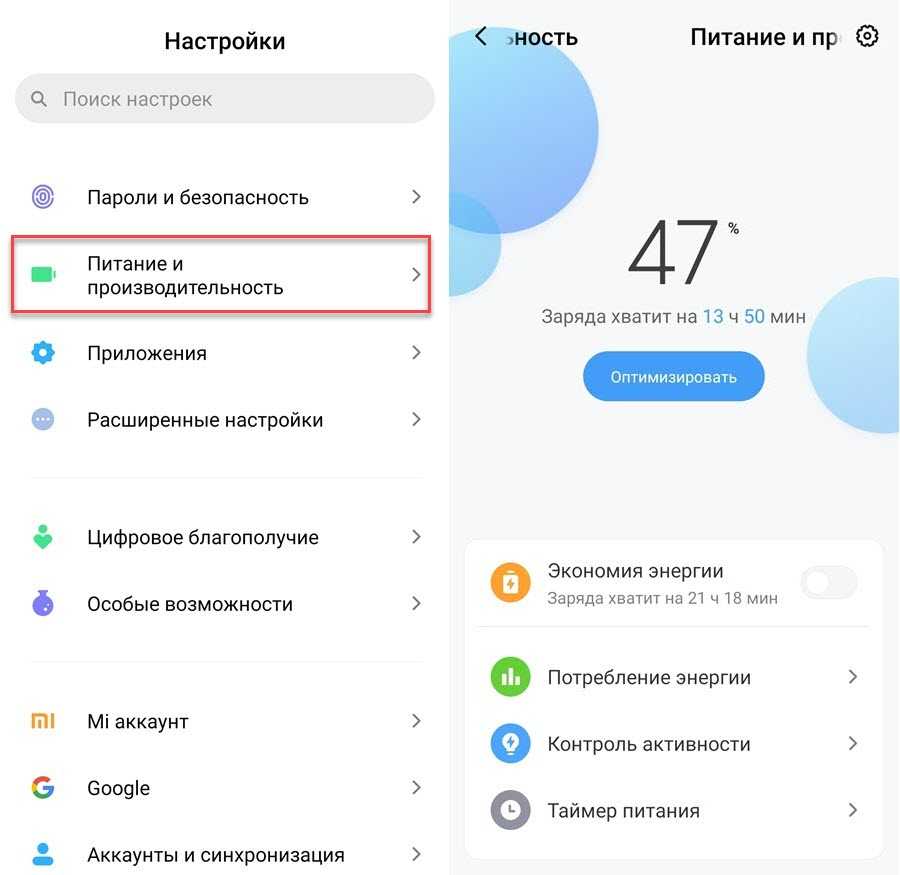 Эти приложения могут запускать фоновые процессы, отправлять уведомления или использовать сетевые подключения, и все это может способствовать разрядке аккумулятора. Отключив или удалив эти приложения, вы можете уменьшить их влияние на срок службы батареи.
Эти приложения могут запускать фоновые процессы, отправлять уведомления или использовать сетевые подключения, и все это может способствовать разрядке аккумулятора. Отключив или удалив эти приложения, вы можете уменьшить их влияние на срок службы батареи.
Чтобы отключить приложение на Samsung Galaxy A73 5G:
- Перейдите в настройки телефона .
- Перейдите к разделу Apps или Applications (может немного отличаться в зависимости от вашего устройства).
- Найдите приложение, которое хотите отключить, и коснитесь его.
- На странице информации о приложении вы найдете вариант Отключить или Отключить приложение. Нажмите на него, чтобы отключить приложение.
Отключение приложения предотвратит его работу в фоновом режиме или отправку уведомлений. Вы всегда можете снова включить его позже, если это необходимо.
Чтобы удалить приложение:
- Перейдите в настройки телефона .

- Перейдите к разделу Приложения или Приложения .
- Найдите приложение, которое хотите удалить, и коснитесь его.
- На странице информации о приложении вы найдете опцию Удалить. Нажмите на него, чтобы удалить приложение с вашего устройства.
Удаление приложения полностью удаляет его с вашего Samsung Galaxy A73 5G, освобождая место на диске и устраняя любые фоновые процессы, связанные с приложением.
Очистить кэш приложения и данные
Со временем приложения накапливают кэшированные данные, которые могут включать временные файлы, изображения и другие типы данных, сохраняемые для повышения производительности приложения. Однако кэшированные данные могут стать слишком большими и повлиять как на функциональность приложения, так и на время автономной работы вашего телефона. Очистка кеша и данных определенных приложений может помочь решить проблемы с производительностью и повысить эффективность работы батареи.
Чтобы очистить кэш приложений и данные на Samsung Galaxy A73 5G:
- Перейдите в настройки телефона.
- Перейдите к разделу Приложения или Приложения .
- Найдите приложение, для которого вы хотите очистить кэш и данные, и коснитесь его.
- На странице информации о приложении вы найдете варианты Очистить кэш и Очистить данные . Нажмите на каждую опцию отдельно, чтобы очистить кеш и данные для приложения.
Очистка кэша приведет к удалению временных файлов и данных, которые можно безопасно удалить. Очистка данных вернет приложение к исходному состоянию, удалив все настройки, информацию для входа и сохраненные данные, связанные с приложением. Обратите внимание, что для очистки данных может потребоваться повторная настройка приложения, как если бы вы использовали его в первый раз.
Возврат к заводским настройкам, последний вариант
Выполнение сброса к заводским настройкам — это более комплексный шаг по устранению неполадок, который может помочь устранить постоянные проблемы, связанные с программным обеспечением, включая серьезные проблемы с разрядкой аккумулятора. Однако его следует рассматривать как крайнюю меру, так как он стирает все данные на вашем устройстве и восстанавливает его исходные заводские настройки.
Однако его следует рассматривать как крайнюю меру, так как он стирает все данные на вашем устройстве и восстанавливает его исходные заводские настройки.
Примечание: Перед тем, как приступить к сбросу настроек, обязательно сделайте резервную копию важных файлов, контактов и любых других данных, которые вы хотите сохранить, так как в процессе будет удалено все на вашем Samsung Galaxy A73 5G.
Чтобы выполнить сброс до заводских настроек:
- Перейдите в настройки телефона .
- Перейдите к разделу System или General Management .
- Найдите параметр Reset, Backup & Reset или что-то подобное.
- Нажмите на опцию и выберите Сброс заводских данных или Сброс телефона.
- Вам может быть предложено ввести PIN-код или шаблон для подтверждения сброса.
- Внимательно прочитайте отображаемую информацию и нажмите Сбросить настройки телефона или Стереть все , чтобы продолжить.

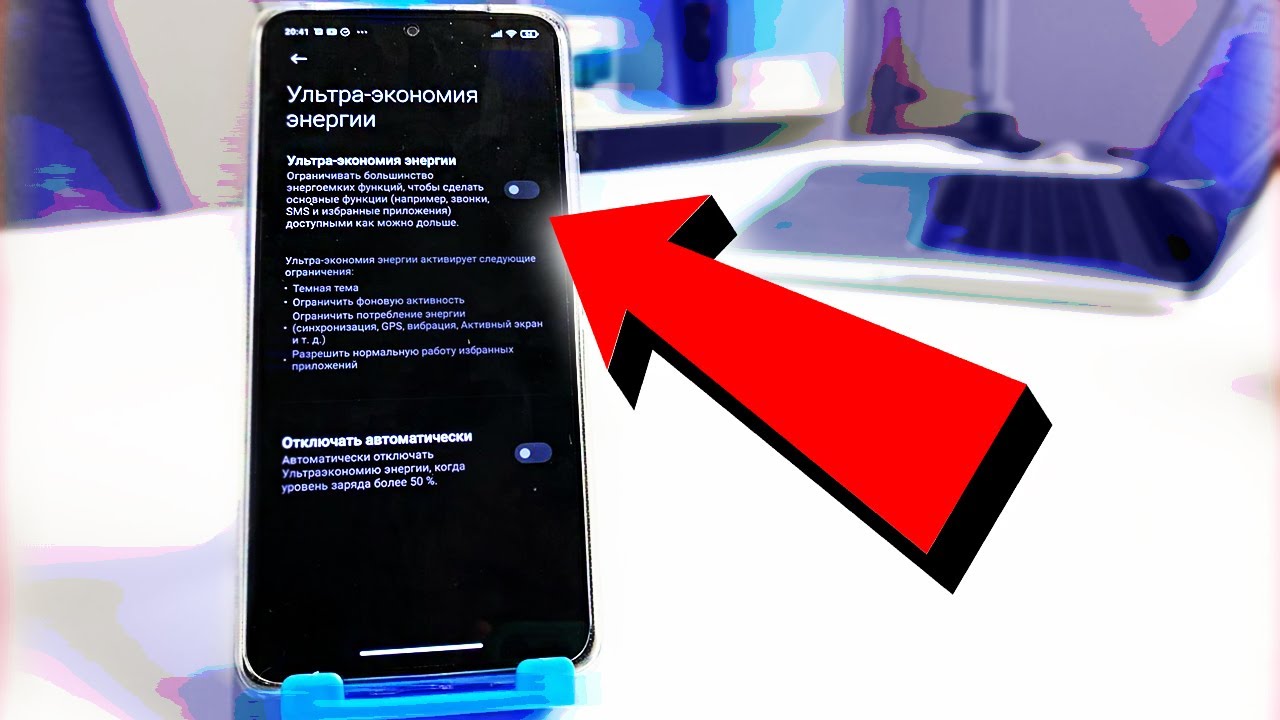
 Важно понимать, что аккумулятор всегда разряжается, когда он не заряжается напрямую.
Важно понимать, что аккумулятор всегда разряжается, когда он не заряжается напрямую.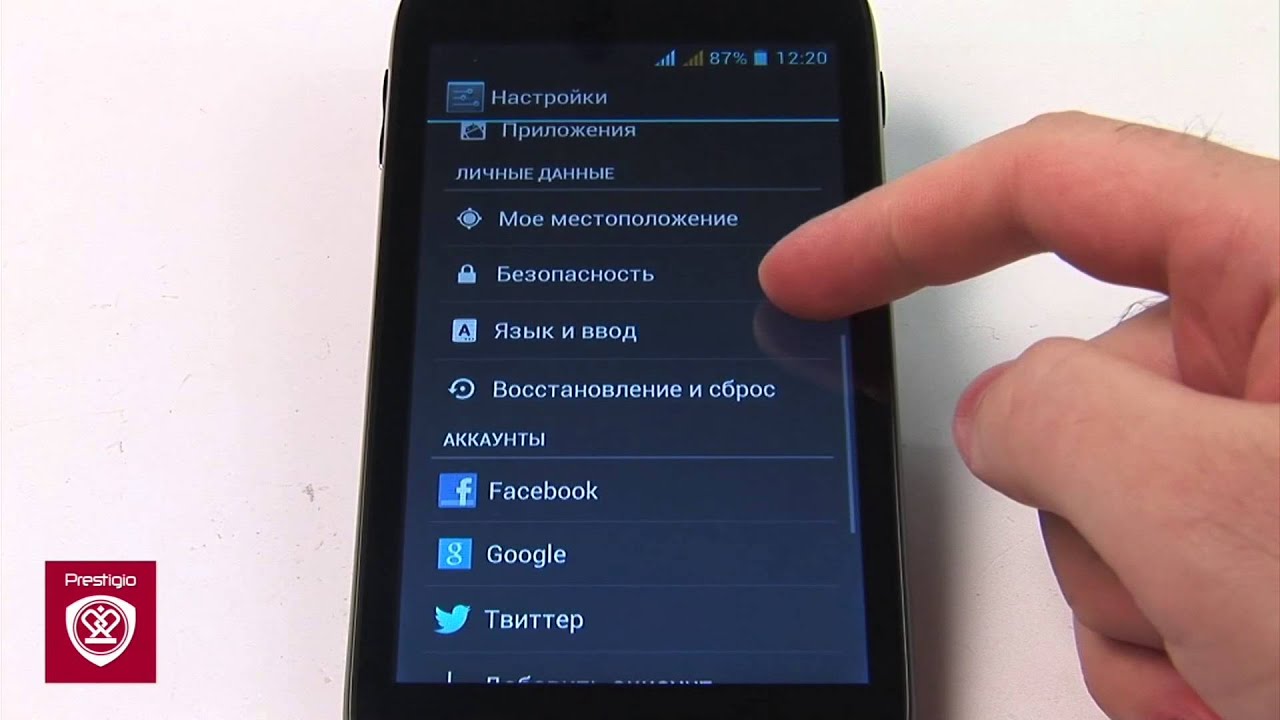

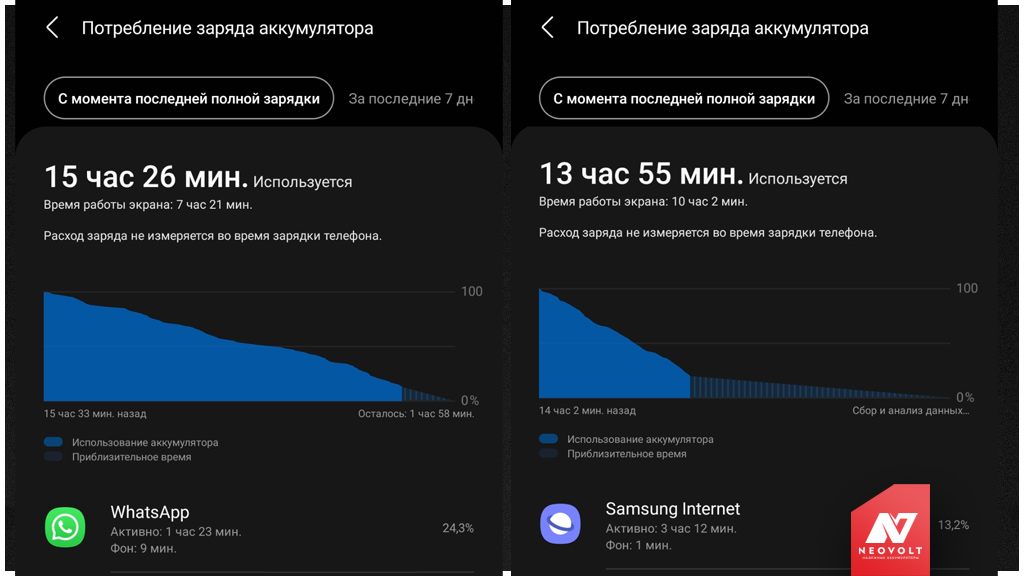

Ваш комментарий будет первым